windows8.1預覽版的安裝盤如何刻錄並安裝呢,這裏我給大家說下全新升級安裝的方法還是使用傳統的刻錄安裝光盤,用光盤啟動電腦並安裝係統。且看windows8.1升級怎麼刻錄安裝盤。
具體方法如下:
1、下載並準備好鏡像文件,根據自己電腦的實際配置酌情選擇64位或32位。
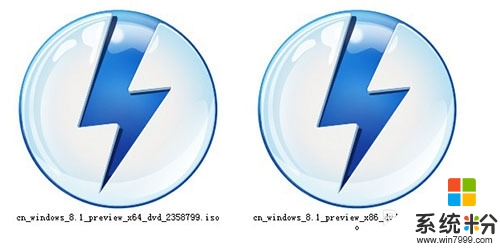
2、在保證自己機器是dvd刻錄機的前提下安裝刻錄軟件,這裏推薦Nero 10。
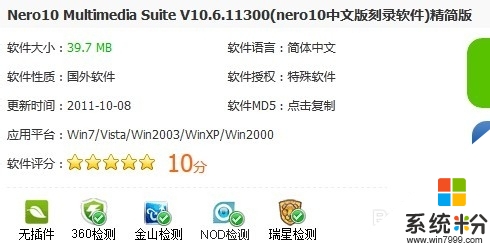
3、在圖中的位置找到Nero 10並打開Nero Express組件。
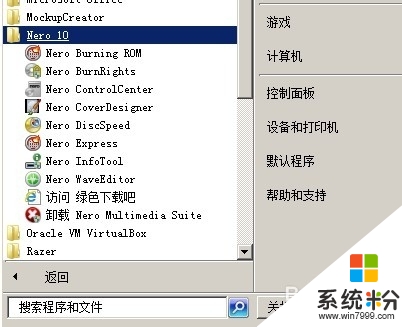
4、在打開的軟件界麵按照圖中的位置,分別打開鏡像到“光盤鏡像或保存的項目”。

5、找到你下載的鏡像目錄文件夾並選擇你要刻錄的win8.1係統鏡像。
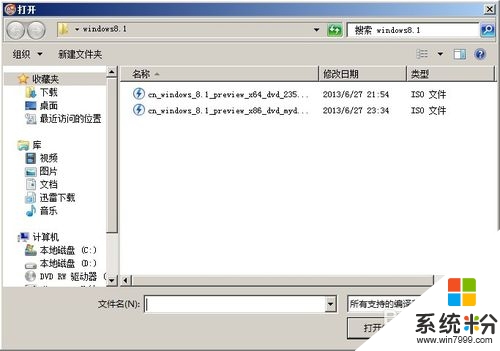
6、在設置裏選擇8X的速度,這樣不容易飛盤。
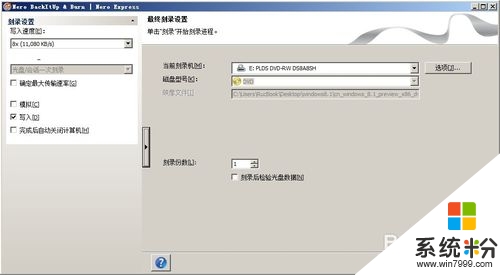
7、在刻錄的過程中不要使用其他程序或者重啟電腦。
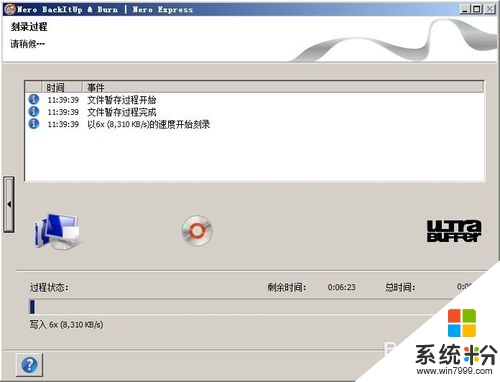
8、因為8X的速度刻錄3G左右的文件還是很快的,所以在沒有出現錯誤信息的情況下就能順利完成。
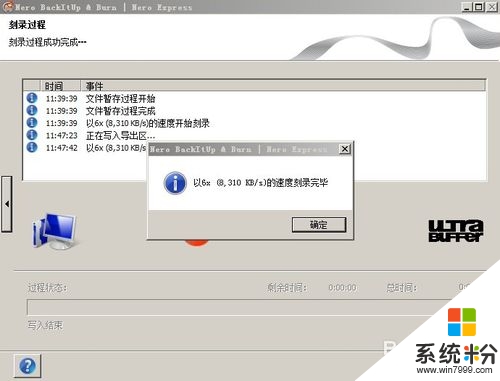
【windows8.1升級怎麼刻錄安裝盤】就如上述的步驟,希望能幫到有需要的用戶。更多關於電腦係統下載安裝的教程都可以上係統粉官網查看。
Win8相關教程